Kuidas Facebookis küsitlust luua?

Kui otsite, kuidas luua Facebookis küsitlust, et saada inimeste arvamust, siis meilt leiate kõik lahendused alates sündmustest, messengerist kuni looni; saate Facebookis küsitluse luua.
USB-draive või pöialdraivereid peetakse nende kaasaskantavuse tõttu üheks parimaks ja usaldusväärsemaks võimaluseks andmete salvestamiseks. Kuid see pole ainus asi, mida saate pöialdraividega teha. Saate käitada ka kaasaskantavaid rakendusi ja OS-i. Kaasaskantavate rakenduste käitamise võimalusega ei pea te neid oma arvutisse installima, seega säästate selle ruumi ja vajadusel saate rakendusi kasutada. Kaasaskantav rakendus võib olla rakendus veebibrauserist turvatööriistani, andmete varundustööriistast mängudeni ja palju muud. Oleme loetlenud mõned parimad ja tasuta USB-mälupulgarakendused.
EaseUS-mälupulk
EaseUS Flash Drive on üks parimaid USB-mälupulgarakendusi, mis on varustatud lihtsa USB-failide taastamise lahendusega. Saate taastada oma andmed USB-draividelt, nagu Toshiba, SanDisk, Kingston ja teised, kui need on rikutud. Lihtsa ja intuitiivse liidese abil saab rakendust tasuta kasutada. See töötab nii teie arvutis kui ka Macis.
Liberkey
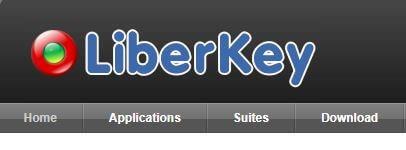
See on tasuta mälupulga rakendusplatvorm, mida on lihtne kasutada ja mis on varustatud ka automaatsete värskendustega. Platvorm on sünkroonitud veebikataloogiga. See pakub käivitamiseks 294 rakendust. Kuna need rakendused on kaasaskantavad, saab neid kasutada rohkem kui ühes seadmes. See on saadaval kolmes komplektis, mis koosnevad erinevatest rakendustest: Basic, Standard ja Ultimate.
Lupe Pendrive
Lupe Pendrive'iga on kaasas 160 kaasaskantavat rakendust USB-draivide käitamiseks. Rakendus sisaldab ka tasuta mänge. Tarkvara on lihtne kasutada ja see on saadaval 28 erinevas keeles. Tarkvara on saadaval kolmes versioonis. Seda saab ka kohandada vastavalt teie eelistustele.
Lugege ka: Andmete taastamine, kui kõvaketas näitab 0 baiti
USB-mälupulga vormindamise tööriist
USB-mälupulga vormindamise tööriist on tasuta mälupulk, mis võib olla kasulik, kui soovite vormindada SD-kaarte ja pliiatsidraive. Samuti aitab see USB-mälupulgalt pahatahtlikku sisu eemaldada. Tööriista saab kasutada teie andmete taastamatuks muutmiseks. Sellega saab hõlpsalt vormindada USB-draive, mida muidu ei saa muul viisil vormindada.
Lugege ka: Kuidas Windows 10 kõvakettalt faile jäädavalt kustutada
USB-ketta salvestusvormingu tööriist
USB-kettasalvestusvormingu tööriist on üks parimaid tasuta USB-mälupulgarakendusi, kuna see muudab vormindamise kiireks ja ohutuks. See muudab nende draivide andmete kustutamise lihtsaks. See parandab partitsioonivead ja loob USB-draividele helitugevuse sildi. Seda saab kasutada FAT32 mahu loomiseks, mis on suurem kui 32 GB. See toetab kõiki Windowsi versioone.
ClamWin

Üks USB-draivide kaasaskantavatest rakendustest, ClamWin on tasuta viirusetõrjerakendus. See töötab peaaegu kõigis Windows 10 versioonides . See tuvastab sujuvalt viirused ja nuhkvara. Saate skannimise ajastada vastavalt oma eelistustele. Rakenduse viiruste andmebaasi värskendatakse automaatselt. Rakendusega on kaasas eraldiseisev viirusskanner ja ka File Exploreris paremklõpsake menüü.
CCleaner
CCleaner on kaasaskantav rakendus, mis töötab nii Windowsis kui ka Macis. Rakendus puhastab kõik kasutamata failid ja seaded ning muudab teie arvuti kiiremaks. CCleaner kustutab privaatsuse säilitamiseks teie brauseri otsinguajaloo ja küpsised. See eemaldab registrivead, et muuta teie arvuti stabiilseks. Tööriistaga saate keelata soovimatud käivitusrakendused.
Spybot Search & Destroy
Erinevalt Malwarebytesist on Spybot Search & Destroy täiesti tasuta rakendus. See skannib ja eemaldab teie arvutist pahatahtliku sisu. Samuti hoiab see reklaamvara ja nuhkvara teie telefonist eemal, et tagada teie andmete turvalisus. Samuti kaitseb see veebibrauserit immuniseerimisfunktsiooniga. Pakendis on ka failipurustaja.
Lugege ka: Kuidas parandada välist kõvaketast, mida Windowsis ei kuvata
Tukaan
USB-mälupulkade jaoks mõeldud kaasaskantavat rakendust Toucan saab kasutada andmete sünkroonimiseks, varundamiseks ja krüpteerimiseks . Tööriistaga on kaasas AES-256 krüptimine, kasutades krüpti. Tööriistal on viis erinevat sünkroonimisrežiimi: peegeldamine, kopeerimine, liigutamise võrdsustamine ja puhastamine. Tööriist toetab ainult Windowsi platvormi. Rakenduse kallal töötamiseks ja mitme funktsiooni hõlpsaks kasutamiseks saate tööriista jagada kuni seitsmeks vaheleheks.
Allway Sync
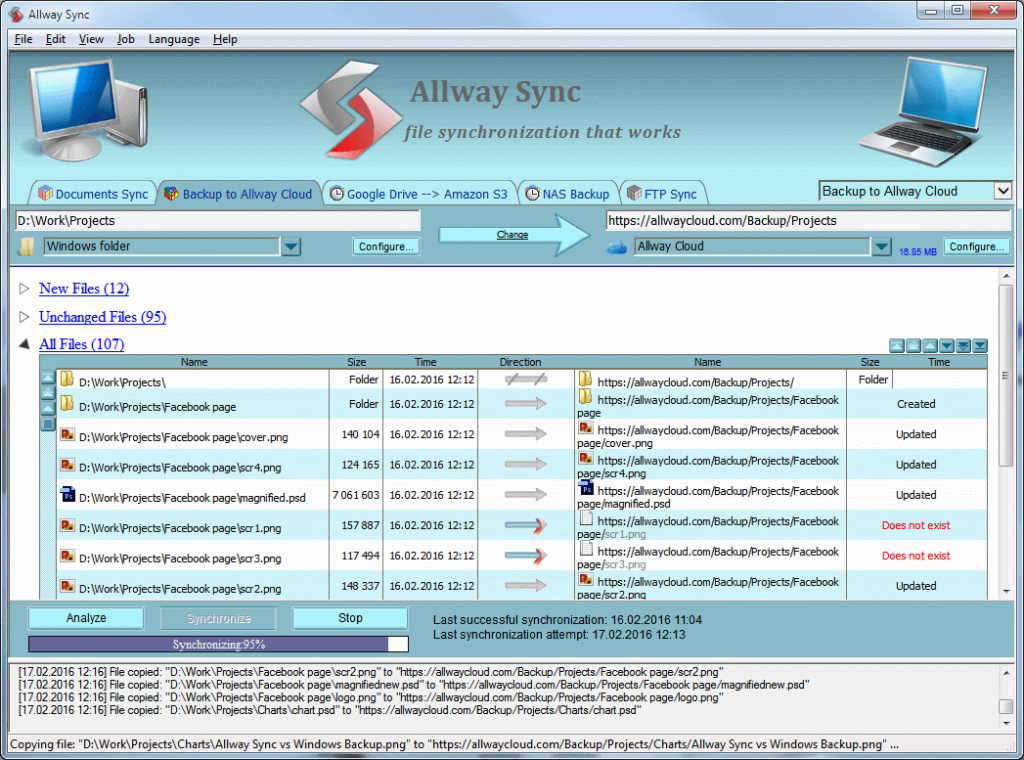
Allway Sync on tasuta USB-mälupulgarakendus, mis toimib andmete sünkroonimise rakendusena arvutite ja sülearvutite, USB-draivide ja muu vahel. See toetab ainult Windows PC-d, kuid saate kaasrakenduse kaudu andmeid ka macOS-iga sünkroonida. See on lihtsa liidesega hõlpsasti kasutatav rakendus. Kaasas ka andmete tihendamise ja krüptimise funktsioonid.
Niisiis, need on mõned parimad saadaolevad tasuta USB-mälupulgarakendused. Proovige neid ja andke meile teada, milline neist on teie lemmik!
Kui otsite, kuidas luua Facebookis küsitlust, et saada inimeste arvamust, siis meilt leiate kõik lahendused alates sündmustest, messengerist kuni looni; saate Facebookis küsitluse luua.
Kas soovite aegunud pääsmeid kustutada ja Apple Walleti korda teha? Järgige selles artiklis, kuidas Apple Walletist üksusi eemaldada.
Olenemata sellest, kas olete täiskasvanud või noor, võite proovida neid värvimisrakendusi, et vallandada oma loovus ja rahustada meelt.
See õpetus näitab, kuidas lahendada probleem, kuna Apple iPhone'i või iPadi seade kuvab vales asukohas.
Vaadake, kuidas saate režiimi Mitte segada iPadis lubada ja hallata, et saaksite keskenduda sellele, mida tuleb teha. Siin on juhised, mida järgida.
Vaadake erinevaid viise, kuidas saate oma iPadi klaviatuuri suuremaks muuta ilma kolmanda osapoole rakenduseta. Vaadake ka, kuidas klaviatuur rakendusega muutub.
Kas seisate silmitsi sellega, et iTunes ei tuvasta oma Windows 11 arvutis iPhone'i või iPadi viga? Proovige neid tõestatud meetodeid probleemi koheseks lahendamiseks!
Kas tunnete, et teie iPad ei anna tööd kiiresti? Kas te ei saa uusimale iPadOS-ile üle minna? Siit leiate märgid, mis näitavad, et peate iPadi uuendama!
Kas otsite juhiseid, kuidas Excelis automaatset salvestamist sisse lülitada? Lugege seda juhendit automaatse salvestamise sisselülitamise kohta Excelis Macis, Windows 11-s ja iPadis.
Vaadake, kuidas saate Microsoft Edge'i paroole kontrolli all hoida ja takistada brauserit tulevasi paroole salvestamast.







